-
win10防病毒方法
- 2017-05-07 04:00:29 来源:windows10系统之家 作者:爱win10
大家都知道windows10系统自带了win10防病毒的软件,虽然这个win10防病毒方法不是很好用,但是防毒和杀毒效果都是非常棒的。所以windows之家小编还是非常推荐大家去使用win10防病毒软件的。下面我就把win10防病毒方法告诉大家,希望对大家有帮助。下面就是win10防病毒方法。
1、根据该错误提示信息,我们首先怀疑的就是Windows Defender服务所对应的应用程序被第三方安全应用篡改。通过使用“Windows徽标键+R”打开运行窗口,输入“services.msc”;或者在命令提示符窗口中使用“tasklist /svc”命令,都可以查询到Windows Defender服务所实际对应的应用程序。
经过查询后我们可以看到,该服务所对应的应用程序路径为“C:Program FilesWindows DefenderMsMpEng.exe”,也无法通过点击启动来开启该服务,或者点击后显示运行,但仍不能正常使用,错误依旧。
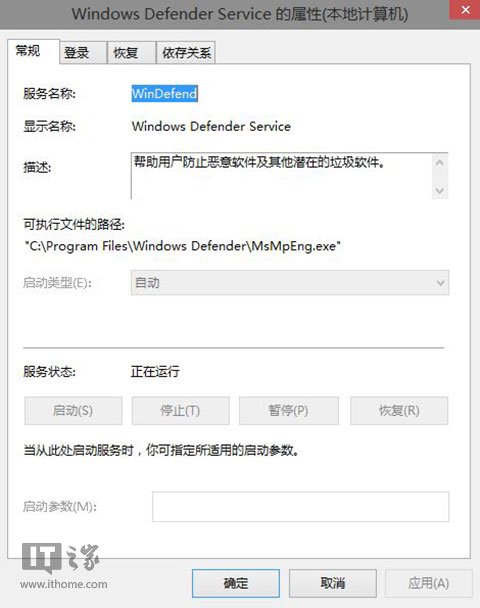
win10防病毒方法图一
▼在“Windows Defender Service”服务项正常的电脑中,我们通过在命令提示符下使用“tasklist /svc”命令,查看服务以及程序对应项情况如下。其服务PID进程号为2664,对应的正是“MsMpEng.exe”文件。
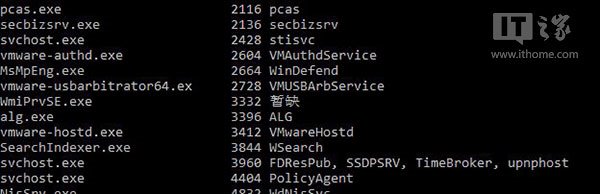
win10防病毒方法图二
2、不过,在找到对应的应用程序后,我们通过比对其与正常“MsMpEng.exe”文件的证书后,发现其并没有被篡改。
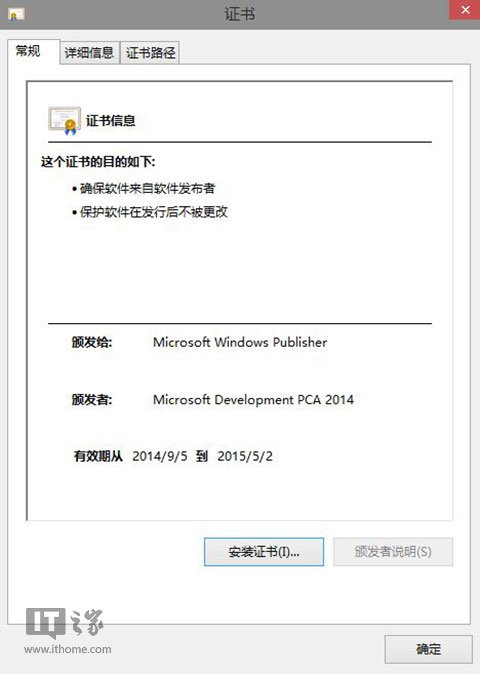
win10防病毒方法图三
3、Windows Defender原始文件没问题,却给出这样的错误提示,也无法通过正常的服务管理页面开启该服务。该问题很有可能就是目前Windows10操作系统的一个Bug。要解决该问题,请在“开始按钮”上单击鼠标右键,然后选择其中的“命令提示符(管理员)”,输入下列命令,然后按下“回车键”。
“sc start WinDefend Enable” (不包含两侧的引号)
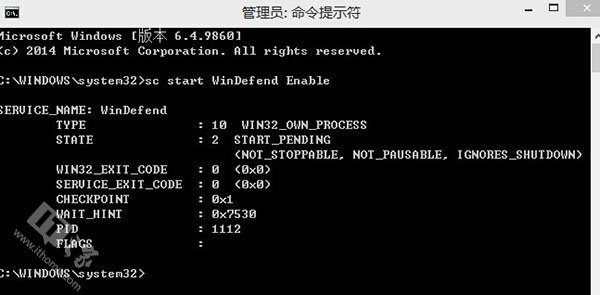
win10防病毒方法图四
然后,再来看看之前提示错误的Windows Defender,已经可以正常开启了。
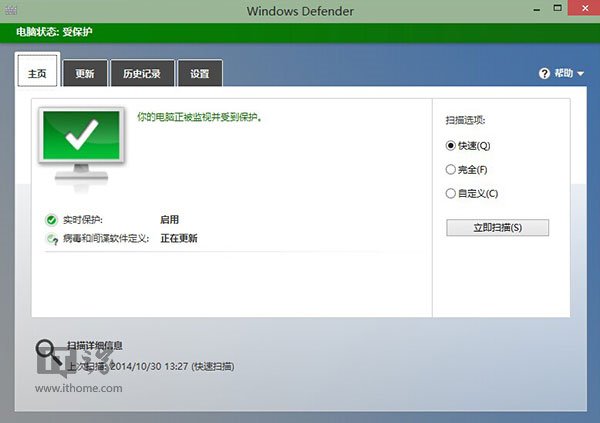
win10防病毒方法图五
综上所述的全部内容就是windows之家小编为网友们带来的win10防病毒方法,聪明的网友们都已经迫不及待的想要去使用win10防病毒软件了吧。那小编也不阻止大家,就尽情的去用吧。对大家都非常有帮助的。小编还把xp系统安装版下载方法分享给大家,希望大家都会喜欢。
猜您喜欢
- Ghost win7系统64位万能激活工具最新..2017-05-15
- win7系统下快捷键更快使用笔记本..2014-07-17
- 小编告诉你win7新萝卜家园和深度技术..2017-01-07
- 雨林木风w8纯洁版系统最新下载..2017-02-25
- 系统之家win7旗舰版32位最新下载..2017-01-04
- window7旗舰版激活工具有哪些..2022-08-12
相关推荐
- 解决win10点击右键开始菜单功能键没反.. 2015-05-12
- word打字覆盖后面的字,小编告诉你怎么.. 2018-06-29
- 信息服务,小编告诉你哪里打开Internet.. 2018-06-13
- 你还在为Windows7激活而烦恼吗?Windows.. 2013-04-25
- 微软Win10 10074发布重大更新 添加杜.. 2015-05-31
- win7 64位旗舰版激活工具最新教程.. 2017-09-27





 系统之家一键重装
系统之家一键重装
 小白重装win10
小白重装win10
 橙子儿童浏览器 v1.0
橙子儿童浏览器 v1.0 网盘MP3外链解析3.0 绿色免费版 (音频外链获取器)
网盘MP3外链解析3.0 绿色免费版 (音频外链获取器) 好多图影视智能浏览器 v3.06
好多图影视智能浏览器 v3.06 Total Recorder V8.4.4990 汉化破解版(强大的录音软件)
Total Recorder V8.4.4990 汉化破解版(强大的录音软件) kr浏览器 v2.3官方正式版
kr浏览器 v2.3官方正式版 小白系统Ghost Win7 64位纯净装机版 v1812
小白系统Ghost Win7 64位纯净装机版 v1812 SQL语句自动
SQL语句自动 茶绘君 v5.0.
茶绘君 v5.0. 大地系统 Gho
大地系统 Gho 电脑公司Ghos
电脑公司Ghos 三星win7 32
三星win7 32 福昕阅读器v5
福昕阅读器v5 系统之家ghos
系统之家ghos RegOwnership
RegOwnership 系统之家ghos
系统之家ghos 521浏览器 v1
521浏览器 v1 Biscuit(多开
Biscuit(多开 HistoryKill(
HistoryKill( 粤公网安备 44130202001061号
粤公网安备 44130202001061号